iPhone eSIM 設定指南|iPhone 設定 eSIM 完整步驟教學、安裝問題解答
本篇 iPhone eSIM 設定指南,會一步步教你如何在 iPhone 上設定 eSIM、換新手機 eSIM 如何轉移,以及解答各種 iPhone eSIM 常見問題!
基本上台灣購買的 iPhone XR、iPhone XS 之後機型,都能與 eSIM 相容,但很多人可能還是不清楚如何使用。本篇 iPhone eSIM 設定指南,會一步步教你如何在 iPhone 上設定 eSIM、換新手機 eSIM 如何轉移,以及解答各種 iPhone eSIM 常見問題!
開始之前你需要:
⭕️ eSIM 數據方案:尚未購買的可以參考 Holafly 全球 200+ 個目的地的 eSIM 卡
⭕️ 支援 eSIM 的 iPhone 手機:台灣和香港詳細支援 iPhone eSIM 型號可查看下方列表
⭕️ 良好的網路連線:在設定過程中,需要通過行動數據或 WiFi 連接到網路
國際旅遊 eSIM
購買流量吃到飽的 Holafly eSIM,立即享有 5% 折扣!折扣碼:MYESIMNOW5
iPhone eSIM 型號列表
台灣購買的大部分 iPhone 皆有 eSIM 功能,但香港購買的 iPhone 只有特定型號與 eSIM 相容,因此在購買 eSIM 前,一定要確認自己的 iPhone 手機是否支援 eSIM 喔!
台灣與香港可支援 iPhone eSIM 型號列表
| 台灣 | 香港 |
|---|---|
| iPhone XR iPhone XS iPhone XS Max iPhone 11 iPhone 11 Pro iPhone 11 Pro Max iPhone SE 第 2 代 (2020) iPhone 12 iPhone 12 Mini iPhone 12 Pro iPhone 12 Pro Max iPhone 13 iPhone 13 Mini iPhone 13 Pro iPhone 13 Pro Max iPhone SE 第 3 代 (2022) iPhone 14 iPhone 14 Plus iPhone 14 Pro iPhone 14 Pro Max iPhone 15 iPhone 15 Plus iPhone 15 Pro iPhone 15 Pro Max iPhone 16 iPhone 16 Pro iPhone 16 Pro Max | iPhone XS iPhone SE 第 2 代 (2020) iPhone 12 Mini iPhone 13 Mini iPhone SE 第 3 代 (2022) |
延伸閱讀:查看支援 eSIM 手機型號列表清單
如何進行 iPhone eSIM 設定?
在 iPhone 上設定和啟用 eSIM 有兩種不同的方式,但最常見的方式是使用 QR code 行動條碼進行設定。小提醒以下步驟可能會因你 iPhone 型號和目前的 iOS 版本而有所不同,但概念都大同小異。你可以點擊觀看下列影片進行設定,或閱讀下方的文字步驟說明。
iPhone 設定 eSIM 步驟影片說明
iPhone 設定 eSIM 步驟文字說明
1. 掃描 QR code 行動條碼(由電信業者或國際 eSIM 供應商提供)
步驟一:前往「設定」→「行動服務」→「新增 eSIM」→「使用行動條碼」
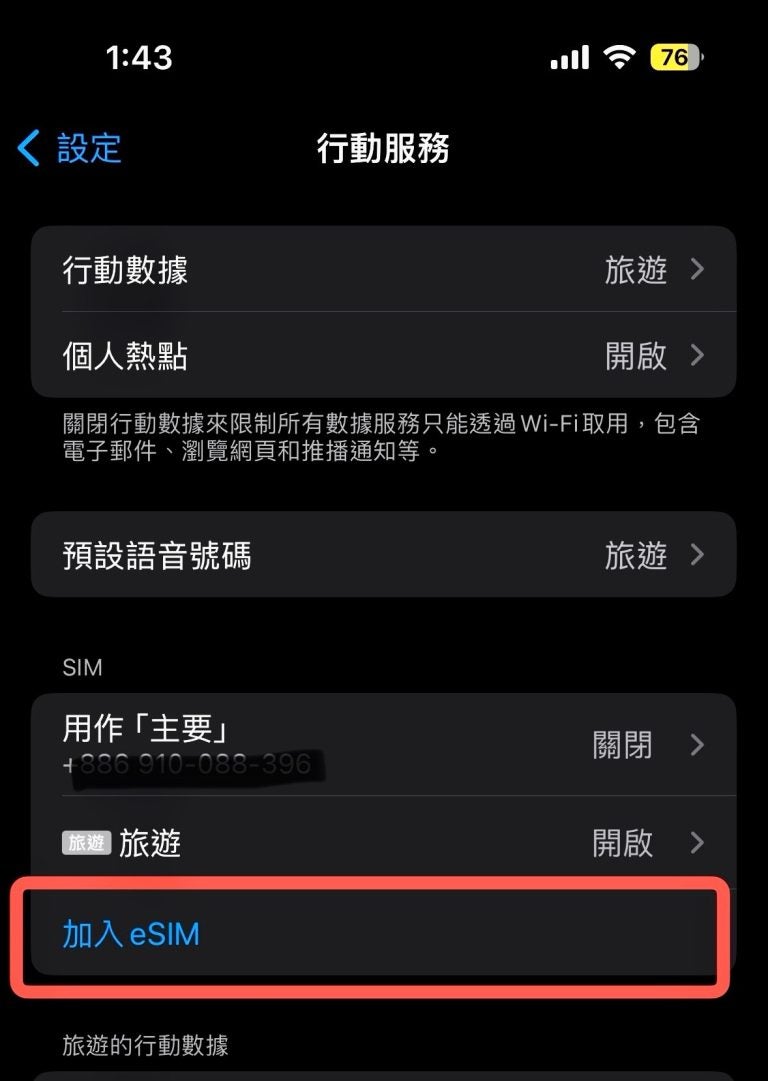
步驟二:掃描 eSIM 業者提供的行動條碼,當偵測到行動數據方案通知出現時,點選「繼續」,並等待行動數據啟用。
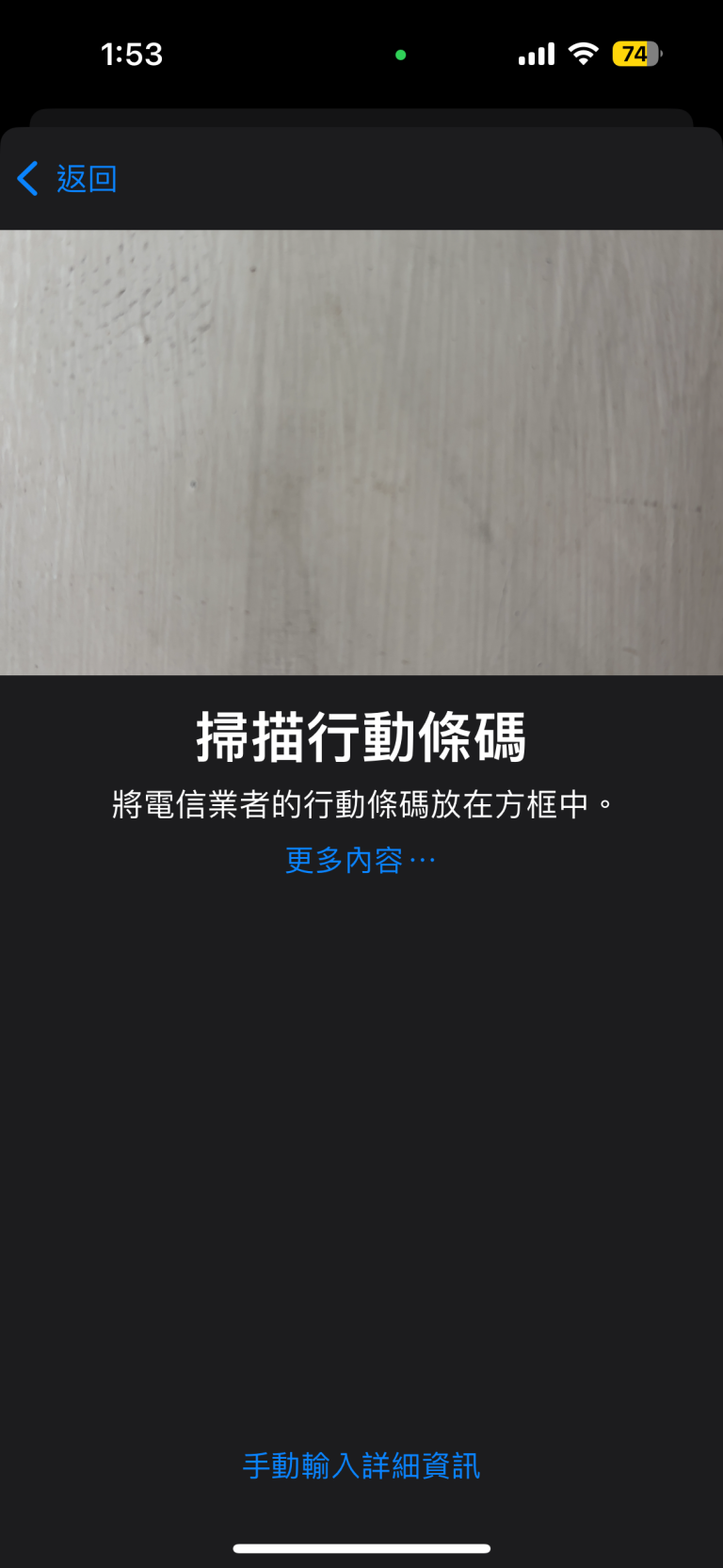
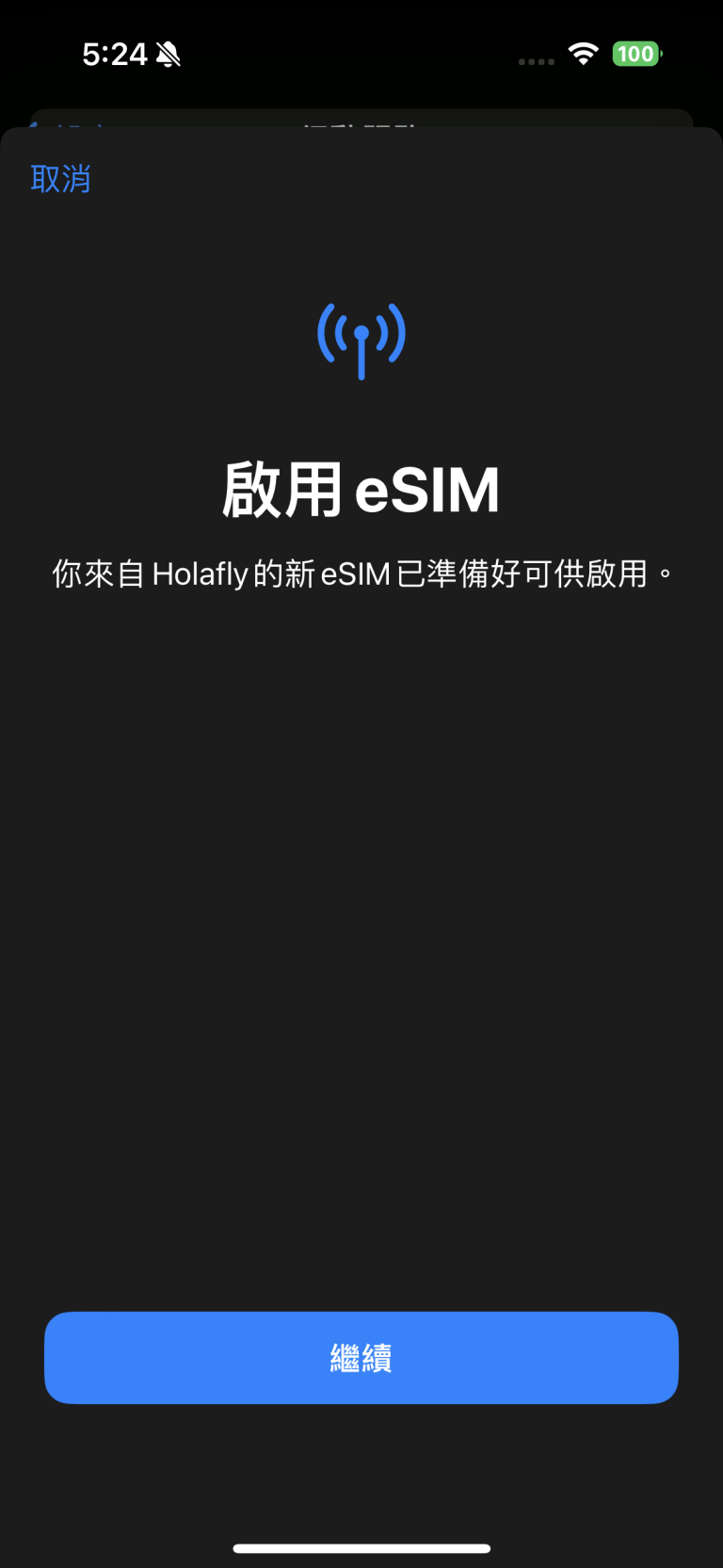
步驟三:幫每個行動方案選取標籤,一般來說你原本的電話為主要,新加入的 eSIM 可以根據需求選擇預設的標籤,如「商務」、「旅遊」等或自己設定,比如「東京之旅」。接著選擇預設號碼。
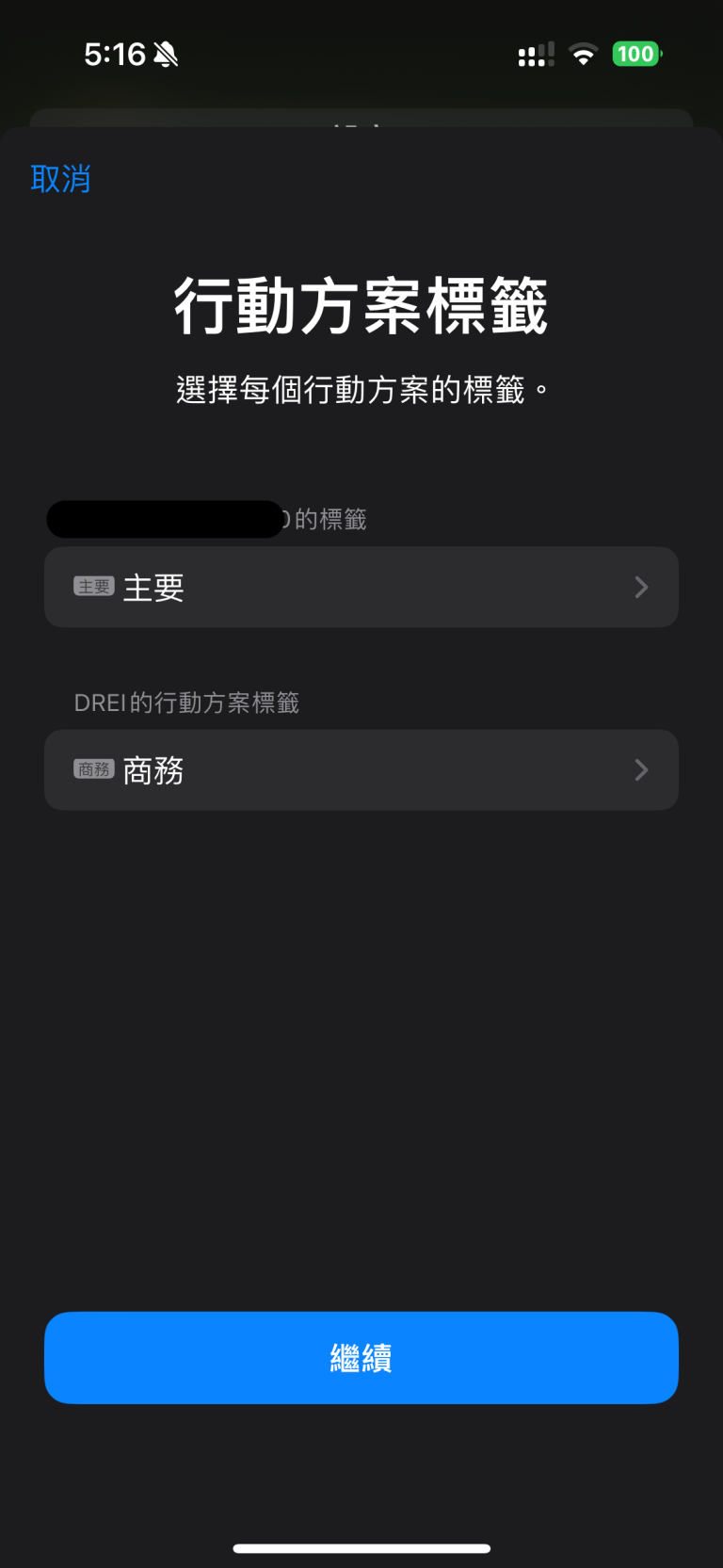
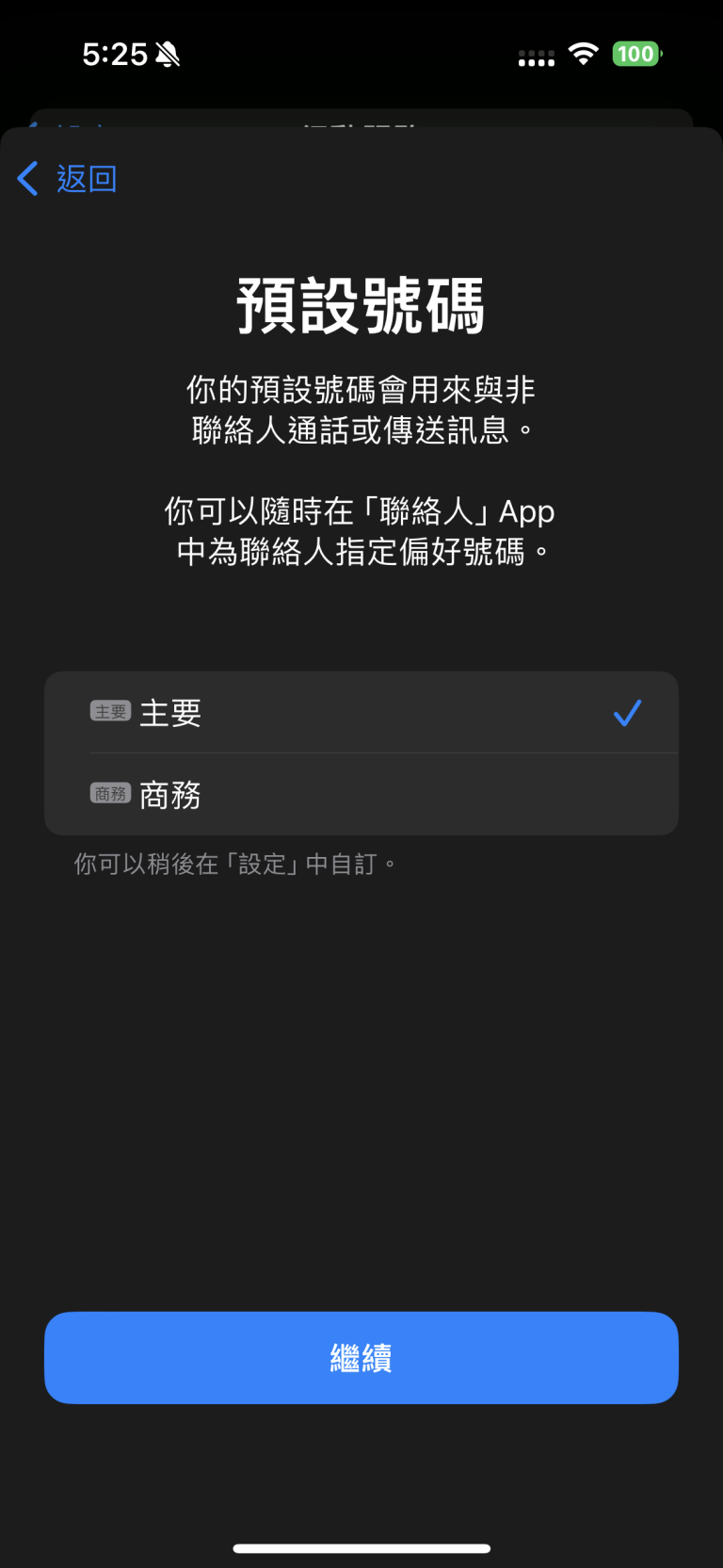
步驟四:為 iMessage 及 FaceTime 設定主要行動方案,接著為行動數據選擇主要方案
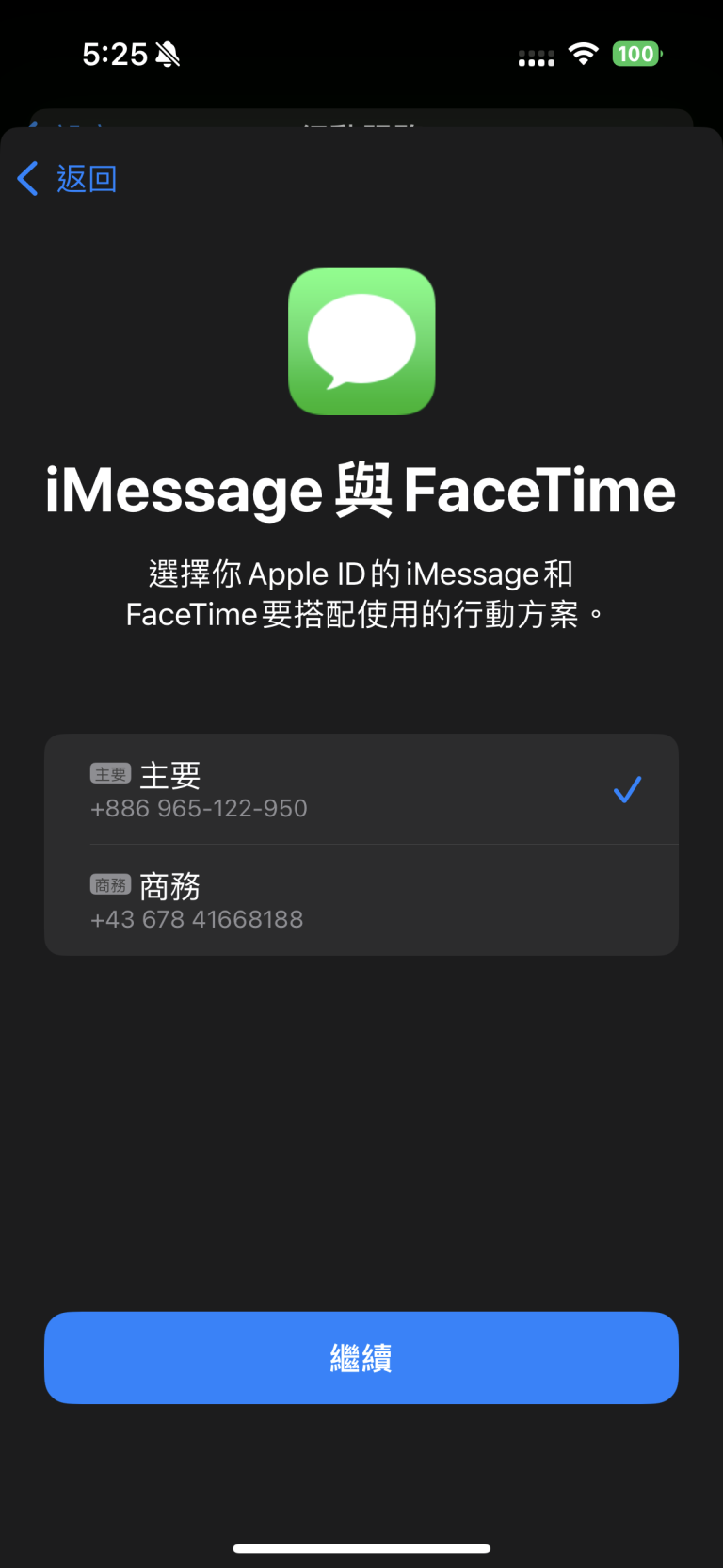
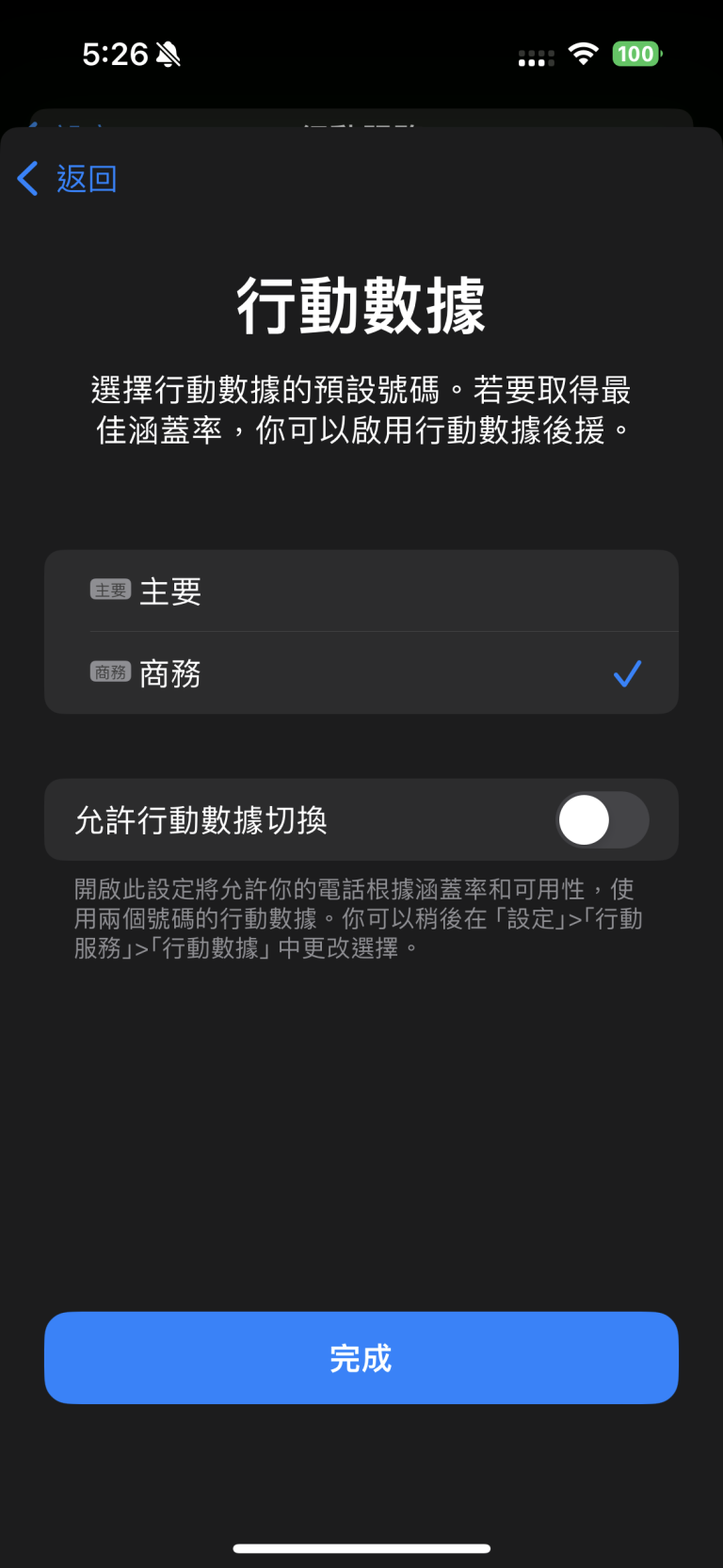
步驟五:以上都設定完成後,可以在「設定」→「行動服務」中看到已準備好的 eSIM。
2. 手動設定
如果無法掃瞄行動條碼,也可以手動輸入詳細資訊,在此步驟中,你需要 SM-DP+ 位址和 eSIM 的啟用碼,通常會包含在電子郵件中。
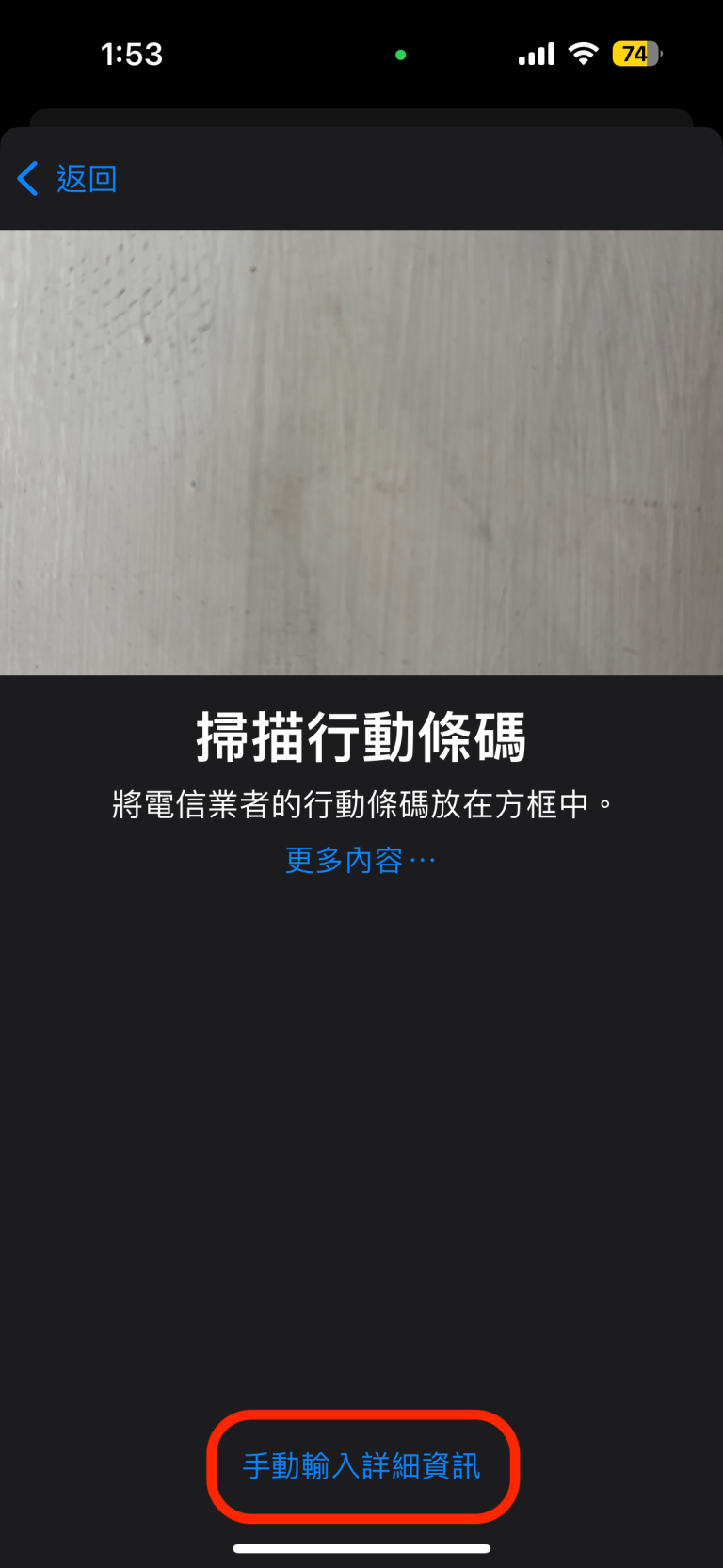
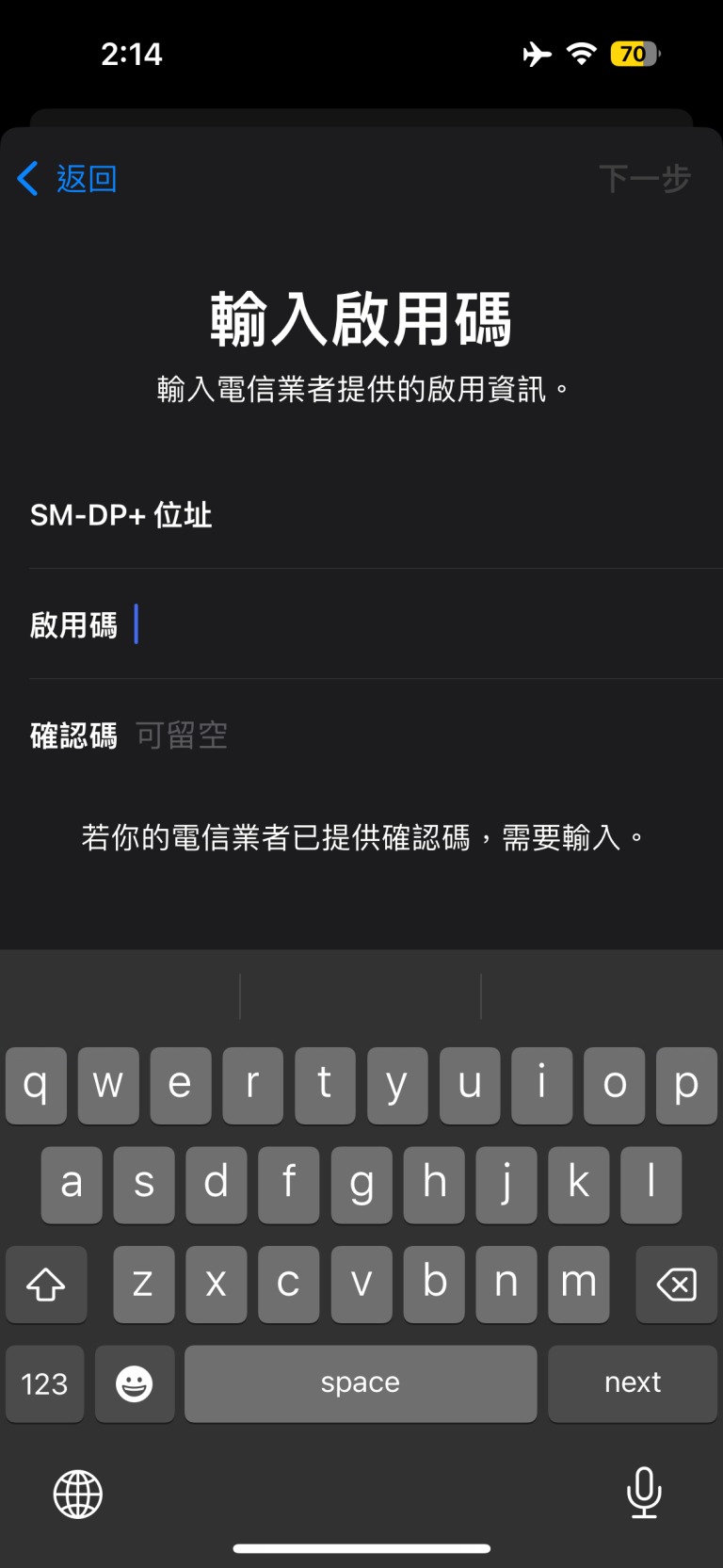
iPhone eSIM 轉移怎麼做?
如果購買新 iPhone,想要將舊手機的 eSIM 轉移到新的 iPhone 上,只要兩台 iPhone 皆符合以下條件,便可以將 eSIM 轉移,不過因為台灣電信業者仍未開放自行轉移,最後步驟仍需電信業者支援。
- 兩台 iPhone 皆升級到 iOS 16 或更新版本
- 兩台 iPhone 皆為解鎖狀態
- 兩台 iPhone 藍芽需開啟並可彼此連接
- 需要電信業者的支援
延伸閱讀:如何將舊 iPhone eSIM 轉移到新 iPhone 上
iPhone eSIM 數量有限制嗎?
在大多數支援 eSIM 卡的 iPhone 手機中,iPhone eSIM 數量最多可以擁有 20 個,但你同時只能使用一個 eSIM + 一張傳統 SIM 卡,iPhone 13 和後續機型則支援兩組 eSIM 卡,這取決於你的 iPhone 型號,但在大部分的 iPhone 手機中,你可以同時使用一張傳統 SIM 卡和一張 eSIM,這稱為雙卡雙待(雙 SIM 卡)。
延伸閱讀:可以參考蘋果官方的支援頁面上,有關搭配使用雙 SIM 卡和 eSIM 的更多資訊。
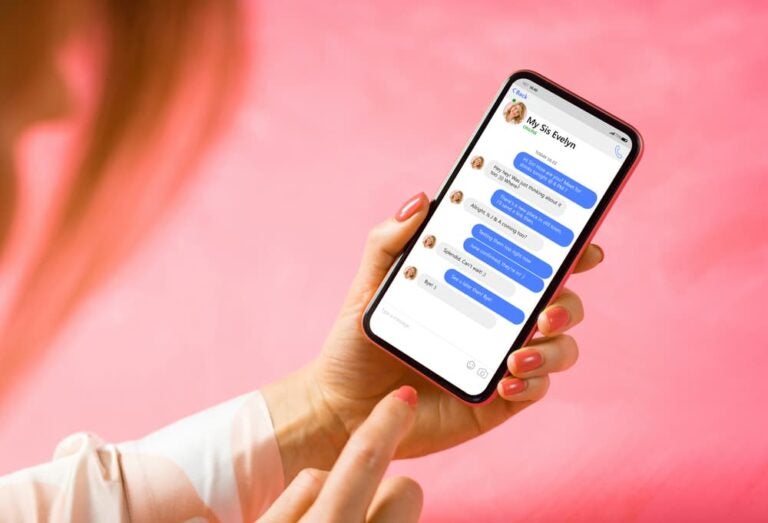
iPhone eSIM 購買方式有哪些?
準備出發旅行的遊客可以向當地的電信業者或國際 eSIM 供應商購買 eSIM,像在台灣,可以直接跟中華電信、台灣大哥大、遠傳電信等公司直接購買 eSIM。
而線上購買推薦可以直接使用 Holafly,上面提供超過 200 個目的地的 eSIM 方案,可以直接透過官方網站、或從 App Store 裡下載 App 購買,另外 Holafly 也有提供跨國的區域方案,如歐洲 eSIM、亞洲 eSIM ,或是可以自訂天數的日本網路吃到飽 eSIM 選擇!
| 延伸閱讀: 👉 日本網卡推薦哪家?5 大日本eSIM推薦品牌一次看! 👉 韓國網卡怎麼選?6 大韓國網卡推薦和特色方案馬上了解! 👉 菲律賓網卡推薦|菲律賓上網卡比較、Globe 電信實名制認證教學 👉 馬來西亞網卡|馬來西亞上網必讀,哪間馬來西亞 SIM 卡最推薦? |
iPhone eSIM 設定常見問題
Q:iPhone eSIM 可以在國內就安裝嗎?
A:可以的!建議在出發當天,在網路良好的地方安裝 eSIM,安裝成功後可以先關閉,直到目的地後再開啟 eSIM 服務。
Q:安裝 iPhone eSIM,一直顯示啟用中是正常的嗎?
正常唷!因為 eSIM 安裝後將會自動尋找當地訊號,因此若在國內安裝無法搜尋到當地信號很正常。可以先將該 eSIM 關閉,到目的地後再開啟數據漫遊。
Q:有支援安裝 iPhone eSIM 型號有哪些?
A:台灣購買的 iPhone XR、iPhone XS 之後機型都有支援 eSIM,而香港地區則只有以下幾款有支援:iPhone XS、iPhone SE 第 2 代 (2020)、iPhone 12 Mini、iPhone 13 Mini、iPhone SE 第 3 代 (2022)
Q:旅程結束後,iPhone eSIM 要如何移除?
A:只要前往「設定」,選擇「行動服務」,點擊你想刪除的 eSIM 方案,再點擊刪除即可。





 語言
語言 


















 未找到結果
未找到結果









